当ブログにおける個人情報の取扱いについて、以下のとおりにプライバシーポリシーを定めます。
運営者情報
運営者:okyyun
ブログURL:https://okyyunnokyannpasuraifu.hatenablog.com/
お問い合わせ:お問い合わせフォームよりよろしくお願いいたします。
個人情報の利用目的
当ブログでは、メールでのお問い合わせやコメントの際に、お名前(ハンドルネーム)
メールアドレス等の個人情報をご登録いただく場合があります。
これらの個人情報は、質問に対する回答や必要な情報をご連絡するために利用し、
それ以外の目的では利用しません。
個人情報の第三者への開示
個人情報は適切に管理し、以下に該当する場合を除き第三者に開示しません。
・本人のご了解がある場合
・法令等への協力のため、開示が必要となる場合
個人情報の開示・訂正・追加・削除・利用停止
個人情報の開示・訂正・追加・削除・利用停止をご希望の場合には、
ご本人であることを確認したうえで、速やかに対応致します。
当ブログでは、一部のコンテンツにおいてCookieを利用しています。
Cookieとは、webコンテンツへのアクセスに関する情報であり、
お名前・メールアドレス・ 住所・電話番号は含まれません。
また、お使いのブラウザ設定からCookieを無効にすることが可能です。
広告の配信について
当サイトは第三者配信の広告サービス
(Google Adsense、Amazonアソシエイト、A8.net)を利用しています。
広告配信事業者は、過去にアクセスしたサイトの情報に基づきユーザーの興味に
応じた広告を表示するためにCookie(クッキー)を使用することがあります。
また、第三者がコンテンツおよび宣伝を提供し、訪問者から直接情報を収集し、
訪問者のブラウザにCookie(クッキー)を設定したりこれを認識したりする場合が
あります。
なお、Cookie(クッキー)を無効にする設定およびGoogleアドセンスに関する
詳細はポリシーと規約にてご確認ください。
アクセス解析ツールについて
当ブログでは、Google Inc.が提供するアクセス解析ツール
「Googleアナリティクス」を利用しています。
Googleアナリティクスは、トラフィックデータの収集のためにCookieを
使用しています。このトラフィックデータは匿名で収集されており、
個人を特定するものではありません。
この機能はCookieを無効にすることで収集を拒否することが出来ます。
Googleアナリティクスの詳細は「Googleアナリティクス利用規約」
をご覧ください。
当ブログへのコメントについて
当ブログでは、スパム・荒らしへの対応として、コメントの際に使用された
IPアドレスを記録しています。
これはブログの標準機能としてサポートされている機能で、
スパム・荒らしへの対応以外にこのIPアドレスを使用することはありません。
また、以下の内容を含むコメントは運営者の裁量によって削除することがあります。
・特定の自然人または法人を誹謗し、中傷するもの
・極度にわいせつな内容を含むもの
・禁制品の取引に関するものや、他者を害する行為の依頼など、
法律によって禁止されている物品、行為の依頼や斡旋などに関するもの
・その他、公序良俗に反し、または管理人によって承認すべきでないと認めたもの
著作権について
当ブログで掲載している画像の著作権・肖像権等は各権利所有者に帰属します。
権利を 侵害する目的ではありません。
記事の内容や掲載画像等に問題がある場合、各権利所有者様本人が直接メールで
ご連絡下さい。本人確認後、対応致します。
また、当ブログのコンテンツ(記事・画像・その他プログラム)について、
許可なく転載することを禁じます。引用の際は、当ブログへのリンクを
掲載するとともに、転載であることを明記してください。
免責事項
当ブログからリンクやバナーなどによって他のサイトに移動した場合、
移動先サイトで提供される情報、サービス等について一切の責任を負いません。
当ブログのコンテンツについて、可能な限り正確な情報を掲載するよう
努めていますが、誤情報が入り込んだり、情報が古くなっている場合があります。
当ブログに掲載された内容によって生じた損害等の一切の責任を負いかねますので
ご了承ください。
プライバシーポリシーの変更について
当ブログは、個人情報に関して適用される日本の法令を遵守するとともに、
本ポリシーの内容を適宜見直しその改善に努めます。
修正された最新のプライバシーポリシーは常に本ページにて開示されます。
初出掲載:2024年01月05日
最終更新:2024年01月05日
































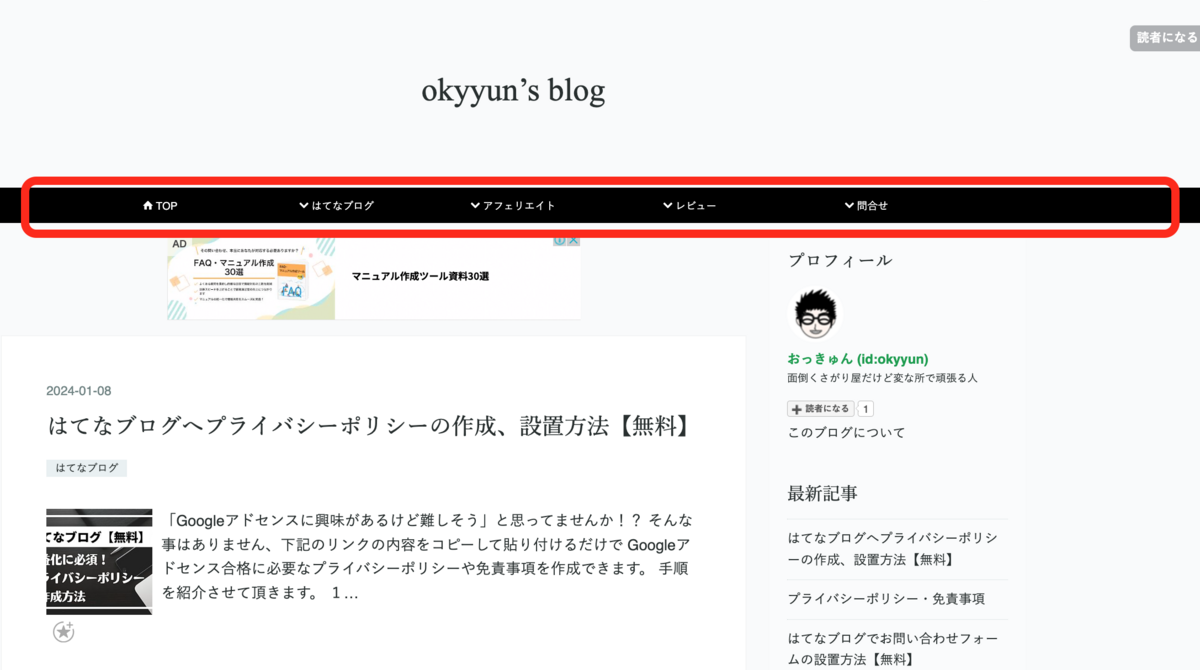
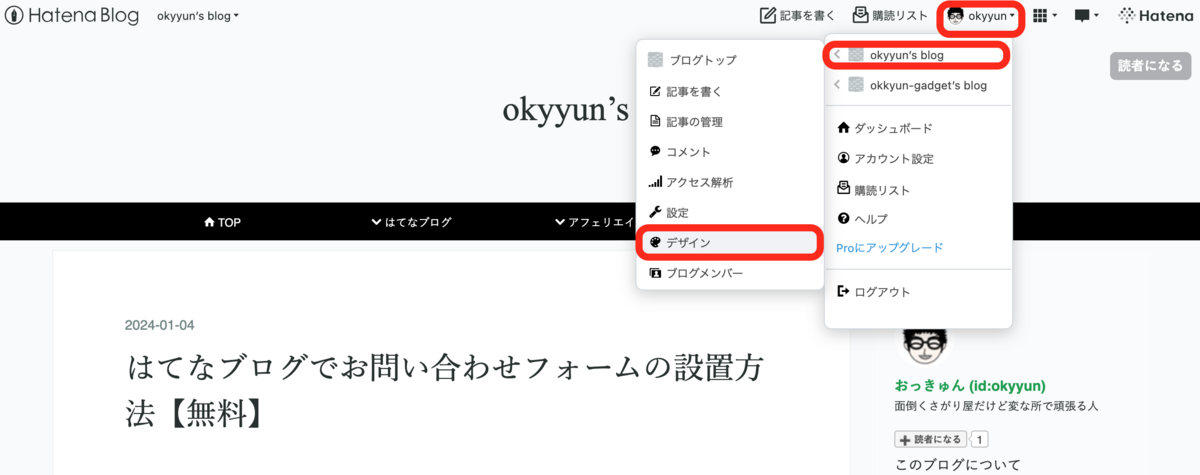
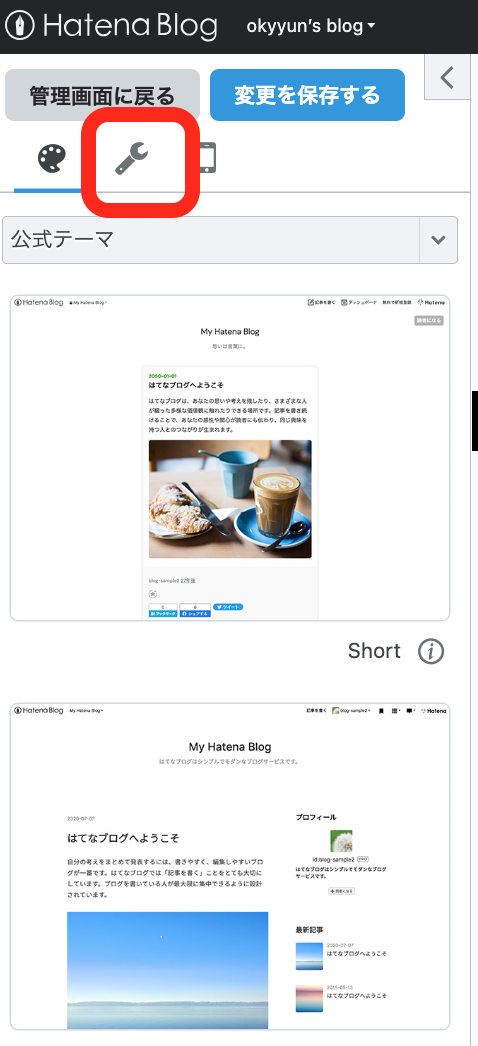
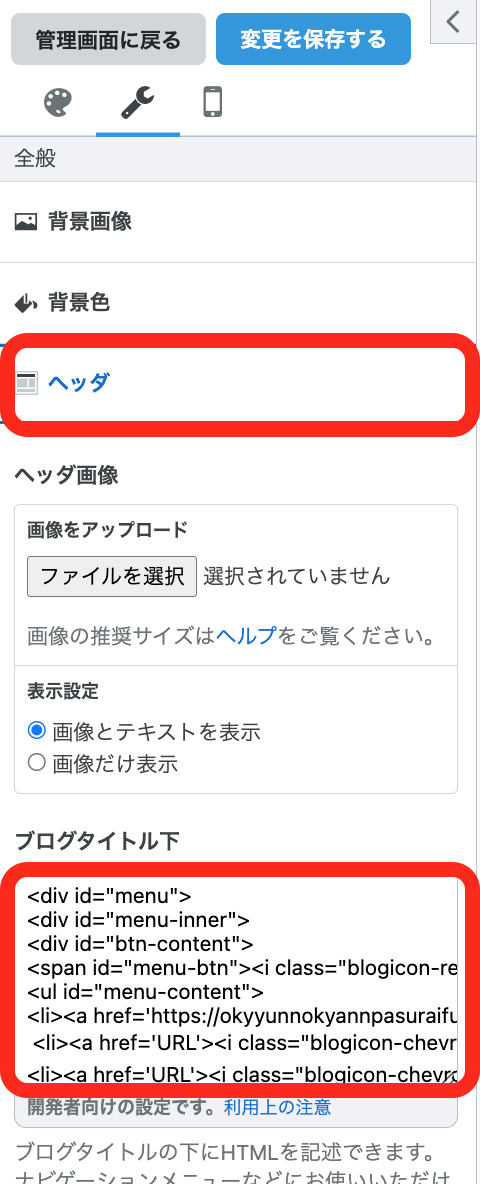
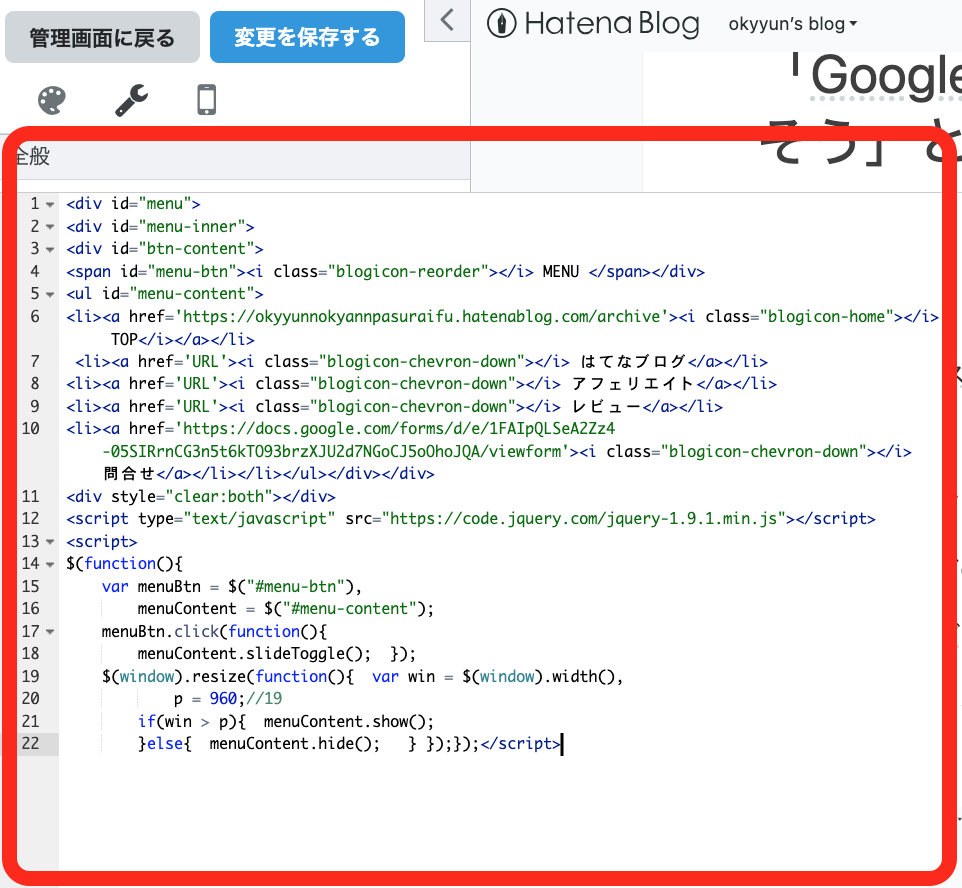
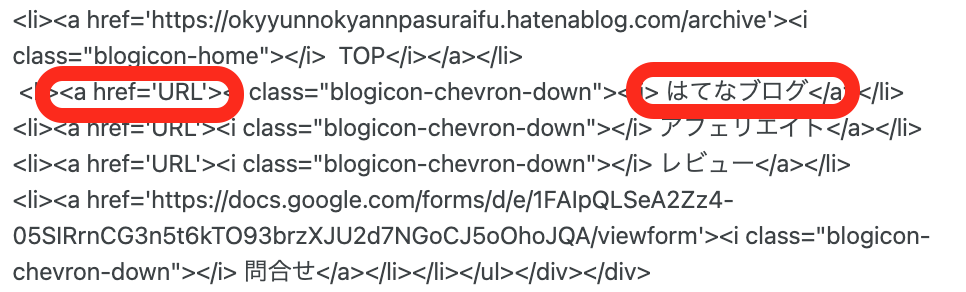
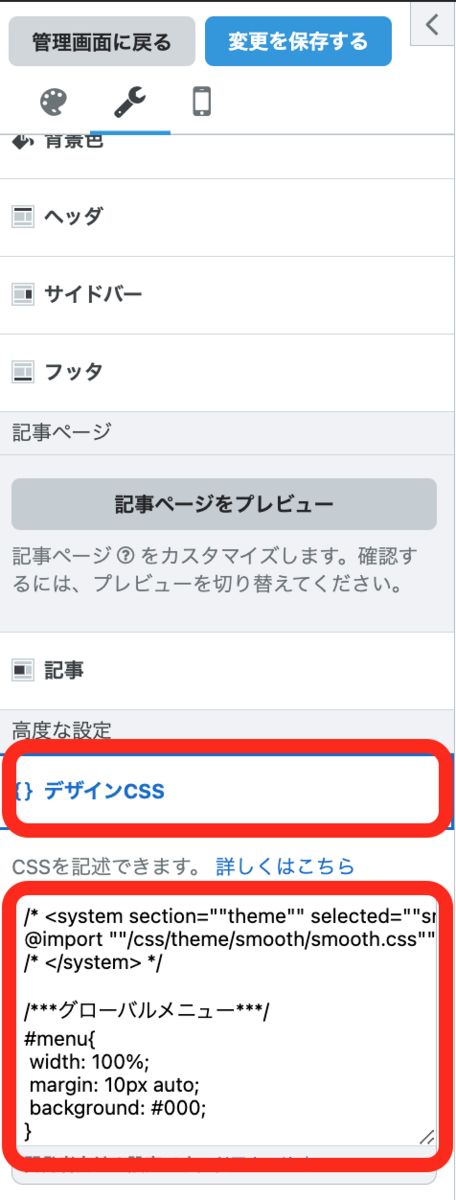
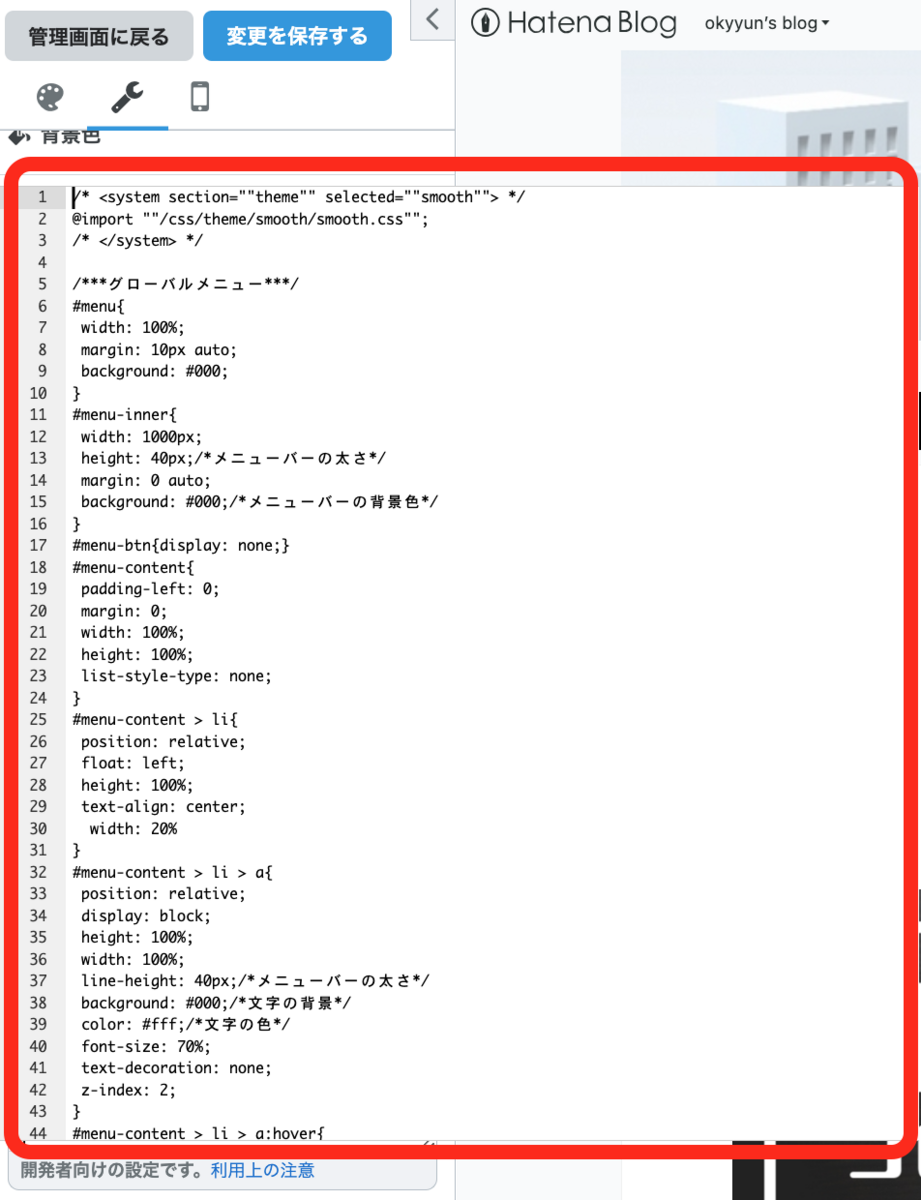
 「
「





